5 façons de combiner plusieurs fichiers MP3 et de créer de la musique mixte
Vous cherchez à créer votre mixtape personnalisée ou à combiner plusieurs fichiers MP3 en une seule piste ? Que vous soyez sur un PC Windows ou un Mac, ce guide vous couvre. Dans ce guide complet, vous pouvez explorer 5 méthodes différentes adaptées à vos besoins pour fusionner des fichiers MP3 de haute qualité, notamment un outil professionnel, Windows Media Player, iMovie et des outils en ligne. Maintenant, plongez dans le monde de la fusion MP3 et profitez d'une lecture audio ininterrompue !
Liste des guides
Utiliser AnyRec Video Converter [Windows et Mac] Utiliser le Lecteur Windows Media [Windows] Essayez iMovie [Mac] Essayez 2 outils en ligne gratuits FAQsMeilleur outil pour combiner des fichiers MP3 de haute qualité pour Windows et Mac
Êtes-vous impatient de créer des mixages fluides ou de joindre plusieurs fichiers MP3 en un seul ? Cherchez pas plus loin; la solution la plus rapide et la plus qualitative réside dans AnyRec Video Converter, un outil polyvalent conçu pour Windows et Mac. En plus de combiner des fichiers audio, il prend également en charge le découpage des MP3, l'augmentation du volume et d'autres fonctions pour améliorer l'audio MP3 :

Assurez-vous que vos fichiers MP3 fusionnés conservent une qualité audio exceptionnelle.
Changez l'ordre des fichiers MP3 pour organiser votre mixtape combinée.
Modifiez des fichiers uniques individuellement pour mieux combiner différents fichiers MP3.
Augmentez le volume, supprimez le bruit, ajoutez un effet de fondu entrant et sortant, etc.
Téléchargement sécurisé
Téléchargement sécurisé
Étape 1.Lancez AnyRec Video Converter. Cliquez sur le bouton "Ajouter des fichiers" pour importer les fichiers MP3 que vous souhaitez combiner. Ou vous pouvez simplement les faire glisser dans la zone conçue. Cliquez sur le bouton "Déplacer" ou faites glisser le fichier pour organiser les fichiers MP3 importés dans l'ordre souhaité.
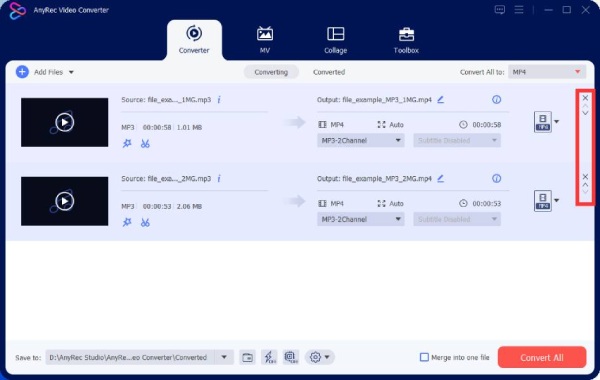
Étape 2.Cliquez sur le bouton "Modifier" pour ajuster les paramètres tels que le volume et le délai en faisant glisser le curseur suivant le bouton "Volume" pour rendre vos fichiers MP3 plus forts.
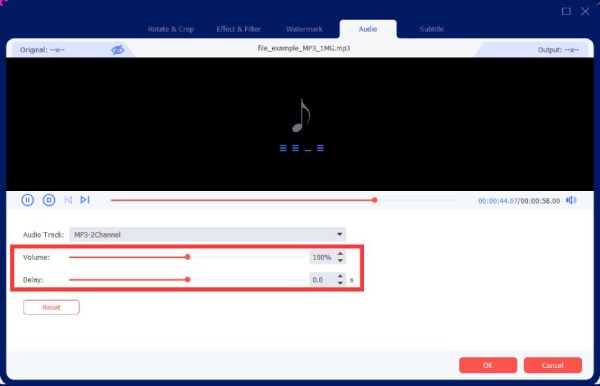
Étape 3.Maintenant, cliquez sur le bouton « Fusionner en un seul fichier » et cliquez sur le bouton « Convertir tout » pour lancer le processus de fusion. AnyRec Video Converter combinera rapidement vos fichiers MP3 en une seule piste.
Téléchargement sécurisé
Téléchargement sécurisé
Comment combiner des fichiers MP3 sous Windows avec Windows Media Player
Windows Media Player, une application intégrée aux PC Windows, lit non seulement les médias, mais constitue également un outil efficace pour fusionner des fichiers MP3 en une seule piste. Cependant, cette méthode ne peut synthétiser directement que plusieurs fichiers et ne peut pas effectuer d'opérations telles que l'arrangement et l'édition. Suivez le guide étape par étape ci-dessous :
Étape 1.Lancez Windows Media Player sur votre Windows 11/10 et cliquez sur le bouton « Bibliothèque », généralement situé sur le côté gauche de l'application. Cliquez ensuite sur le bouton "Créer une playlist".
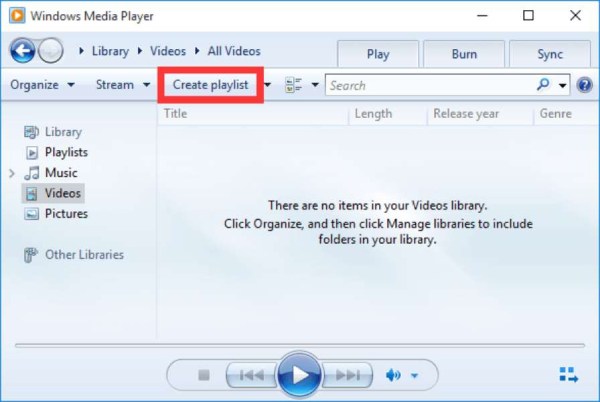
Étape 2.Faites glisser les fichiers MP3 que vous souhaitez combiner vers la nouvelle fenêtre à droite. Cliquez ensuite sur le bouton « Enregistrer la liste » pour enregistrer vos modifications. Maintenant que vos fichiers MP3 sont combinés dans la liste de lecture, vous pouvez cliquer avec le bouton droit sur le fichier et cliquer sur le bouton « Ouvrir l'emplacement du fichier » pour trouver votre fichier MP3 fusionné.
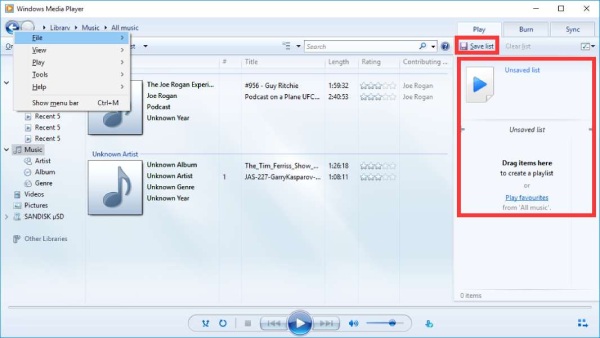
Étapes détaillées pour combiner des fichiers MP3 sur Mac avec iMovie
iMovie, une application conçue par Apple principalement pour le montage vidéo ou réalisation de vidéoclips, vous permet également de fusionner des fichiers MP3 sans effort. Cette méthode est particulièrement pratique pour les utilisateurs d'appareils Apple, car elle offre une intégration directe avec iTunes. Suivez les étapes ci-dessous pour combiner vos fichiers MP3 avec iMovie sur votre Mac :
Étape 1.Cliquez sur le bouton "Créer un nouveau" et cliquez sur le bouton "Film" pour lancer un nouveau projet. Cliquez sur le bouton "Fichier", puis cliquez sur le bouton "Importer un média..." pour importer vos fichiers MP3 dans l'application. Ensuite, faites glisser ces pistes audio sur la timeline et commencez à les combiner.
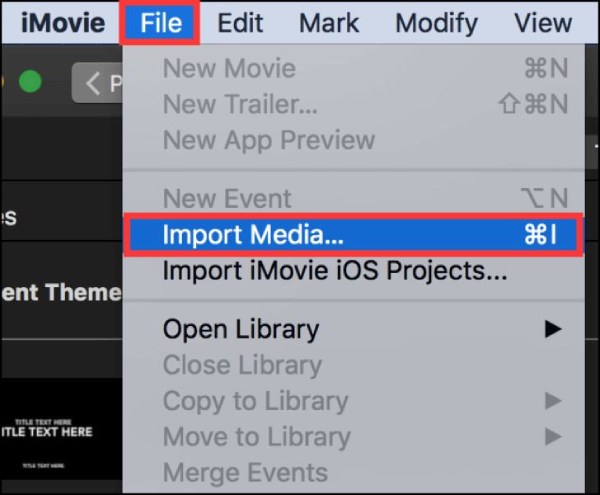
Étape 2.Si vous souhaitez modifier l'ordre de vos fichiers MP3, faites-les simplement glisser et placez-les dans votre ordre préféré. Encore une fois, cliquez sur le bouton "Fichier". Ensuite, cliquez sur le bouton "Partager", puis cliquez sur le bouton "Fichier..." pour exporter votre fichier MP3 combiné.
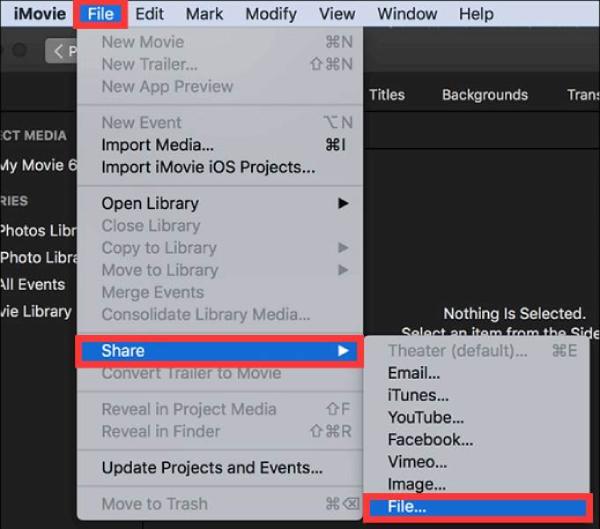
Étape 3.Dans le menu déroulant "Format", cliquez sur le bouton "Audio uniquement" et cliquez sur le bouton "MP3". Cliquez ensuite sur le bouton « Suivant » pour procéder à l'exportation. Enfin, décidez où vous souhaitez enregistrer votre fichier MP3 fusionné et cliquez sur le bouton "Enregistrer" pour terminer le processus d'exportation.
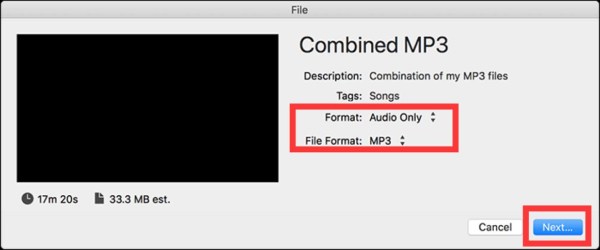
2 outils en ligne gratuits pour fusionner rapidement des fichiers MP3 sur votre navigateur
En plus des applications de bureau, il existe des outils en ligne pratiques permettant de combiner des fichiers MP3 sans avoir besoin de téléchargements ou d'installations. Media.io Audio Joiner et Clideo sont deux de ces outils qui offrent des solutions faciles à utiliser. Cependant, en tant qu'outils en ligne, leurs fonctionnalités se limitent à la fusion de fichiers MP3 et ne prennent généralement en charge que de très petits fichiers MP3. Vous devrez peut-être compressez vos fichiers MP3 première.
1. Menuisier audio Media.io
Media.io est un outil gratuit en ligne permettant de combiner des fichiers audio MP3 avec des effets prédéfinis en quelques clics. L'outil dispose de quelques fonctions d'édition simples, telles que la réorganisation et les effets de fondu. Cependant, la taille maximale de chaque fichier est limitée à 100 Mo.
Étape 1.Ouvrez votre navigateur Web et accédez au site Web Media.io Audio Joiner. Téléchargez les fichiers audio souhaités en cliquant sur le bouton « Choisir les fichiers » ou faites-les glisser et déposez-les directement.
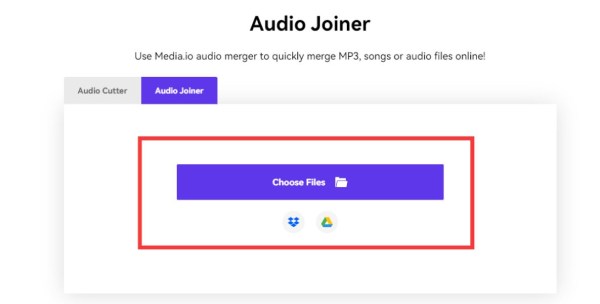
Étape 2.Modifiez l'ordre des fichiers MP3 que vous souhaitez combiner à votre guise. Vous pouvez également ajouter des effets de fondu en cliquant sur le bouton "Fade in/out". Une fois le processus terminé, vous pouvez prévisualiser votre fichier MP3 fusionné et l'enregistrer en cliquant sur les boutons "Exporter" et "Télécharger".
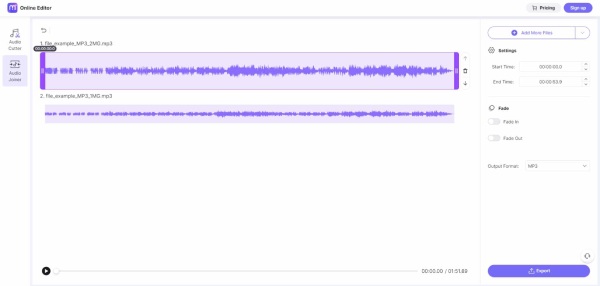
2. Clidéo
Clideo est une plateforme qui facilite l'édition de tous vos fichiers audio. Et c'est un outil totalement gratuit. Mais en tant qu'outil en ligne, la taille maximale de téléchargement de fichiers est de 500 Mo.
Étape 1.Ouvrez votre navigateur Web et accédez au site Web Clideo. Cliquez sur le bouton "Choisir les fichiers" pour sélectionner et télécharger les fichiers MP3 que vous souhaitez fusionner.
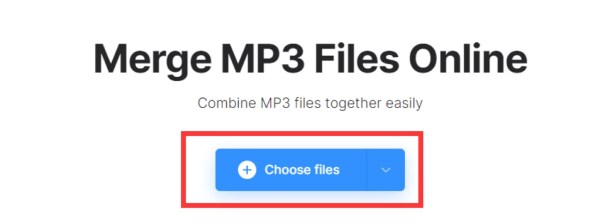
Étape 2.Une fois vos fichiers téléchargés, utilisez l'interface glisser-déposer pour les organiser dans l'ordre souhaité. Lorsque vos fichiers sont dans le bon ordre, cliquez sur le bouton « Exporter » pour lancer le processus de fusion. Une fois le processus terminé, cliquez sur le bouton « Télécharger » pour télécharger le fichier MP3 combiné.
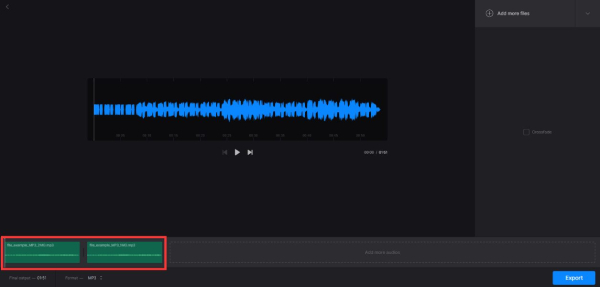
FAQ sur la combinaison de fichiers MP3
-
Puis-je combiner des fichiers MP3 dans QuickTime ?
Non, vous ne pouvez pas combiner des fichiers MP3 dans QuickTime car il ne prend en charge que l'ajout de musique à une vidéo lorsqu'il s'agit du processus de fichiers audio.
-
Puis-je changer le format de fichier MP3 simplement en changeant le suffixe ?
Non, changer le suffixe du fichier MP3 change simplement le type affiché. L'encodage à l'intérieur du fichier ne change pas.
-
Y a-t-il une perte de qualité de fichier lors de l’utilisation d’outils de fusion MP3 ?
Non. Lorsque vous combinez des fichiers MP3, vous vous contentez généralement de joindre plusieurs fichiers sans modifier leur qualité.
-
Puis-je combiner différents formats audio comme ACC, WAV et autres ?
Oui. Tous les formats de fichiers audio peuvent être combinés, tout comme vous combinez des fichiers MP3. Enfin, vous devez définir le format audio souhaité à exporter.
-
Puis-je fusionner des fichiers MP3 sur mon téléphone mobile ?
Oui, il existe de nombreuses applications conçues pour vous permettre de fusionner des fichiers MP3 sur des téléphones mobiles. Par exemple, vous pouvez utiliser des applications telles que MP3 Cutter, Multitrack Editor, etc.
Conclusion
Vous avez maintenant appris 5 méthodes différentes pour combiner des fichiers MP3 sur les systèmes Windows et Mac et sur les navigateurs en ligne. Vous pouvez être limité par le système d'exploitation lorsque vous utilisez Windows Media Player ou iMovie, tandis que les outils en ligne ont généralement une limite de taille de fichier. Donc, si vous souhaitez fusionner vos fichiers MP3 sans restrictions de système d'exploitation ou de taille de fichier, essayez AnyRec Video Converter avec des outils d'édition puissants et de haute qualité pour n'importe quel système maintenant !
Téléchargement sécurisé
Téléchargement sécurisé
